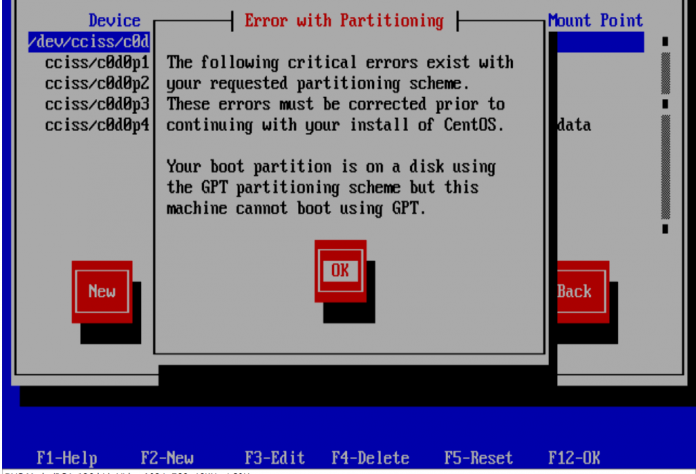Іноді при установці нової операційної системи, в зокрема, Windows 7 виникає питання, як встановити Windows 7 на диск GPT.
Часто при установці з’являється помилка, яка повідомляє користувачеві про неможливість виконати дану задачу.
Встановлення Windows на диск GPT у вікні програми-інсталятора – найпростіший спосіб
Нижче на відео можна бачити весь описаний вище процес форматування GPT в читаний системою формат прямо під час установки операційної системи.
Конвертація GPT в MBR прямо під час установки – Спосіб з командним рядком
Незважаючи на різкий відгук про цей спосіб установки відео попереднього розділу, ми наведемо нижче алгоритм конвертації файлу в MBR.
Отже, сама помилка виглядає так, як показано на малюнку №1. Виникає вона на етапі, коли користувач вибирає диск, куди буде відбуватися установка операційної системи.
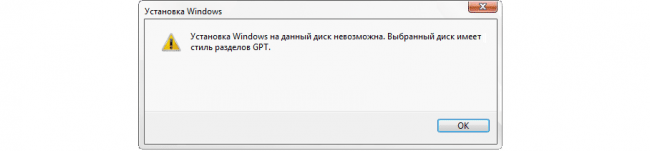
Рис. №1. Помилка, що виникає при спробах встановити систему на GPT диск
А щоб вирішити дану проблему, необхідно виконати ряд таких простих дій:
- Запустити командний рядок. Частіше всього це робиться одночасним натисканням клавіш Shift і F10. У деяких моделях комп’ютерів разом з цим потрібно буде натиснути ще і Fn.
- У командному рядку спочатку потрібно запустити утиліту, призначену для конвертації та інших подібних операцій з дисками. Називається вона DiskPart. Власне, щоб запустити її, і потрібно написати в командному рядку «diskpart» і натиснути Enter на клавіатурі. Після цього утиліта буде запущена – це видно з напису DISKPART в початку рядка введення.
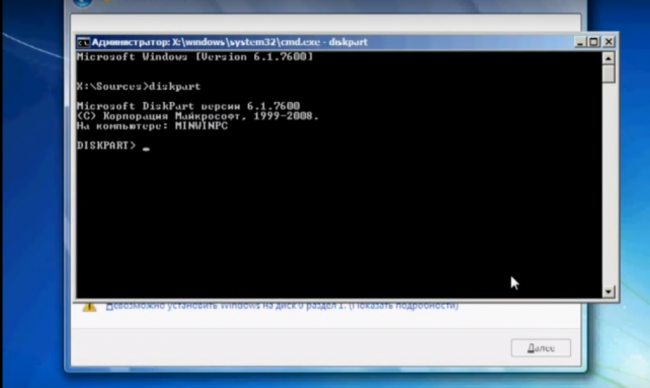
Рис. №2. Запуск утиліти DiskPart в командному рядку
- Далі потрібно вибрати диск, з яким будемо працювати. Щоб побачити весь список доступних дисків, є команда «list disk». Там потрібно запам’ятати цифру диска, на який ми збираємося встановити систему. Вибір же диска проводиться командою «select disk [номер диска]». Приклад можна бачити на малюнку №3. На цьому прикладі в списку всього лише один диск. Швидше за все, у вас буде така ж ситуація.
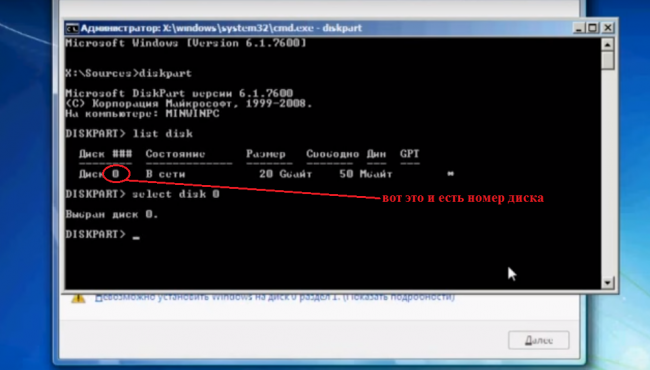
Рис. №3. Введення команд для вибору диска
- Вибраний диск слід очистити. Для цього вводимо команду «clean».
- Тепер, власне, вводимо команду для перетворення диска GPT в MBR. Це проста команда «convert mbr».
- Далі потрібно заново створити розділ, адже раніше ми його видалили. Для цього вводимо команду «create partition primary size [розмір в МБ]». Приклад також можна бачити на малюнку №6.
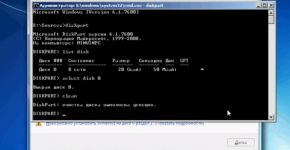 Рис. №4. Введення команди для очищення вибраного раніше диска
Рис. №4. Введення команди для очищення вибраного раніше диска 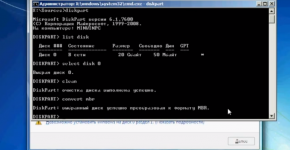 Рис. №5. Введення команди для перетворення диска GPT в MBR
Рис. №5. Введення команди для перетворення диска GPT в MBR 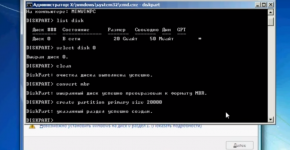 Рис. №6. Введення команди створення нового розділу
Рис. №6. Введення команди створення нового розділу Примітка: размер потрібно вказувати реальний, то є не більше того, що фізично є на вибраному диску. Дізнатися, скільки в себе може вмістити диск, можна з таблиці, показаної після введення команди «list disk». Там для цього є стовпець з назвою «Розмір». У нашому прикладі Диск 0 має розмір 20 ГБ, тому у команді «create partition primary» ми вводимо розмір 20000 МБ.
Далі вибраний і перетворений диск потрібно відформатувати. Це робиться під уникнути проблем, пов’язаних з тим, що на диску можуть бути якісь залишкові дані, що в подальшому.
Робиться це командою “format fs [файлова система] label “[назва диска]” quick“. Назва диска в даному випадку можна придумати самостійно.
Параметр «quick» відповідає за швидкий метод форматування.
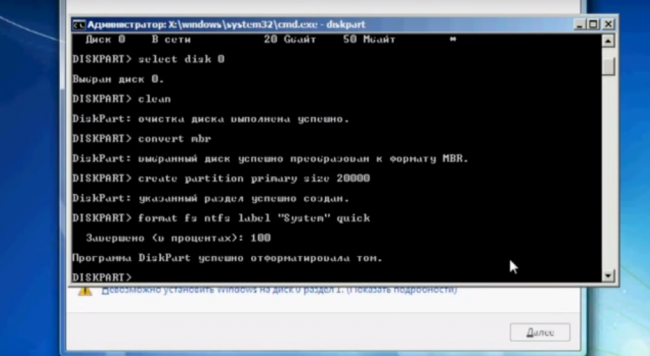
Рис. №7. Введення команд форматування
Ось і все – процес перетворення виконаний, і Windows 7 спокійно можна встановлювати на вибраний диск.
Тепер залишилося тільки перейти в наше вікно установки і оновити список дисків. Для цього зазвичай під ним є кнопка «Оновити».
Натискаємо на неї і бачимо створений нами диск з форматом MBR.
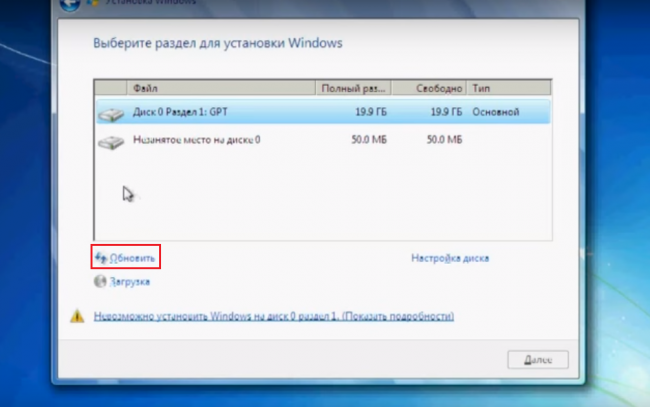
Рис. №8. Кнопка оновлення списку дисків у вікні установки системи
Далі спокійно натискаємо на цей диск, потім кнопку «Далі» внизу відкритого вікна і продовжуємо установку нової операційної системи.
Помилки при установці
В принципі, описаний вище варіант є абсолютно оптимальним для більшості користувачів і працює він у переважній більшості випадків.
Але не можна виключати, що щось все-таки може піти не так.
Крім того, при установці Windows 10 і 8 теж може виникати вищеописана проблема і спосіб з перетворенням прямо під час установки там теж може не спрацювати.
Також варто сказати, що помилка з неможливістю встановити щось на GPT диск може з’являтися і не під час установки операційної системи.
Хоча тоді теж можна зайти в командний рядок і виконати всі вищеописані операції, є і інші шляхи вирішення даної проблеми.
Одне з них полягає в тому, щоб поставити в BIOS завантаження з UEFI режиму.
Вяке підходить лише для користувачів 32-бітових Windows: потрібно встановити 64-розрядну операційну систему.
Установка UEFI режиму
Для виконання цієї задачі слід увійти в БІОС. У більшості випадків вхід виконується натисканням кнопки F2 в ноутбуках і Del в персональних комп’ютерах під час завантаження системи.
Примітка: Можливо, на вашому комп’ютері для цього є інша кнопка. Тому, при завантаженні системи потрібно шукати напис «Press [щось] to enter setup» або щось подібне до цього. Приклад показаний на малюнку №9.
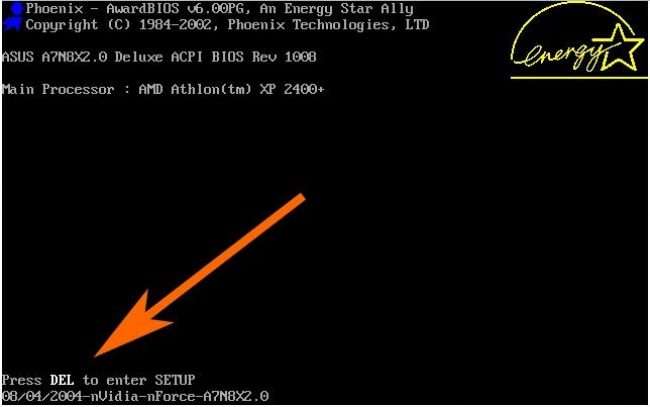
Рис. №9. Підказка по натисненню кнопки для входу в БІОС
Після цього потрібно зробити наступне:
- Знайти розділ «BIOS Features», «BIOS Setup», «Налаштування BIOS» або «Advanced». Там потрібно знайти пункт, який відповідає за режим завантаження (швидше за все, це «boot mode»). У ньому і потрібно виставити варіант, в якому фігурує слово «UEFI» або просто «EFI». На старих комп’ютерах це буде виглядати так, як показано на малюнку №10.
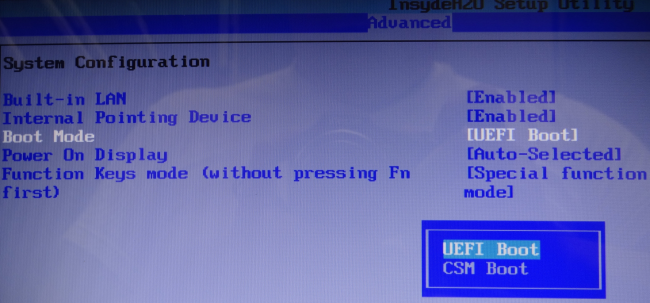
Рис. №10. Установка режиму установки UEFI в БІОС
- Встановити конфігурацію SATA контролера – нам потрібна AHCI (зазвичай встановлюється IDE). Зазвичай цей параметр знаходиться в розділах «Peripherals», «Advanced», «SATA Config» або просто «Main». Приклад останнього показаний на малюнку №11. Натиснувши на цей параметр, можна вибрати AHCI.
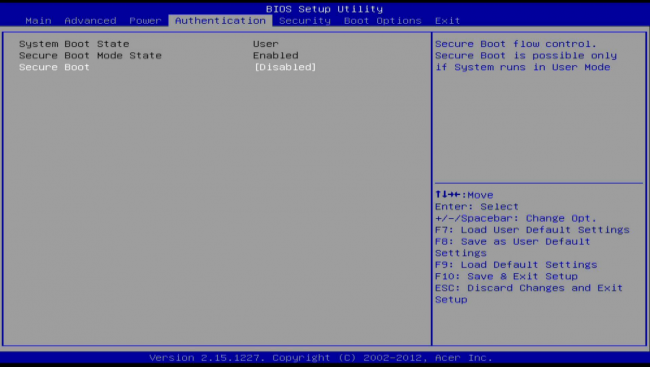
Рис. №11. Параметр конфігурації SATA в БІОС
Якщо на даний момент на комп’ютері встановлена Windows 7, необхідно відключити Secure boot.
Цей параметр можна знайти в таких вкладках БІОС, як «Authentication», «System configuration», «Main» або «Boot».
На нього треба натиснути і вибрати «Disabled». Приклад можна бачити на малюнку №12.
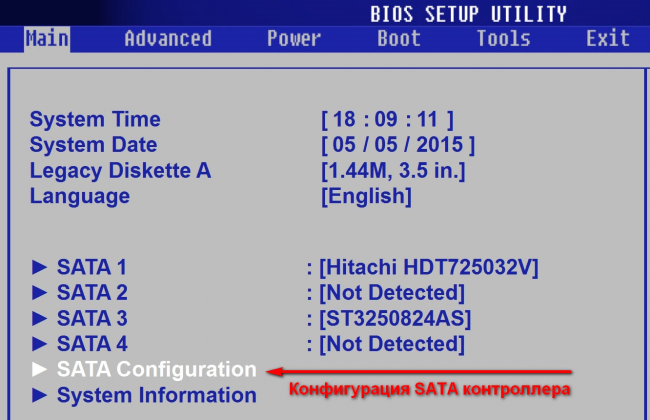
Рис. №12. Параметр Secure boot в БІОС
Власне, описані вище три кроки можуть допомогти у вирішенні проблеми з установкою.

















![[Огляд] Xiaomi MiJia M365 – відмінний [електросамокат] від надійного китайського виробника](http://web-city.org.ua/wp-content/uploads/2018/01/P1160682_1-218x150.jpg)













![[DNS probe finished no Internet] Як виправити помилку?](http://web-city.org.ua/wp-content/uploads/2018/01/1-42-218x150.jpg)